I partner di Google possono fornire dati strutturati del menu a Google tramite l'integrazione delle liste di attesa per le prenotazioni per l'utilizzo nella sezione Menu del profilo dell'attività di un ristorante su Google e in altri punti di accesso sulle piattaforme Google per i consumatori.
I dati del menu vengono importati utilizzando i feed generici. Prima di iniziare:
- Assicurati di aver completato la creazione dell'account.
- Comprendere la procedura di caricamento del feed generico
- Scopri come configurare il tuo account per i caricamenti dei feed generici
Schema
Lo schema completo del menu è disponibile qui.
Creazione e caricamento dei feed dei menu
Quando crei e carichi i feed dei menu, segui queste linee guida e convenzioni:-
Per fornire i dettagli del ristorante, segui le specifiche dei dati descritte nel feed dei commercianti.
Per un esempio di file JSON, consulta il sample JSON.
I nomi dei file di dati devono essere univoci tra i caricamenti. Ti consigliamo di includere un timestamp nel
nome file, ad esempio
menu1_1633621547.json -
Nel descrittore del set di file per il feed del menu, imposta il campo
namesugoogle.food_menu. Per visualizzare un esempio dei contenuti del file descrittore, consulta l'esempio di file JSON descrittore. I nomi dei file descrittori devono essere univoci tra i caricamenti. Ti consigliamo di includere un timestamp nel nome file, ad esempiodescriptor_1633621547.filesetdesc.json. Il file descrittore deve essere caricato sul server SFTP generico nell'ambito del feed del menu. - I feed devono essere caricati sul server SFTP generico con cadenza giornaliera come aggiornamenti completi.
- Limita i feed a 1000 shard (file) come indicato in Utilizzo di SFTP per feed generici
Lo stato dell'importazione dei feed è disponibile nella sezione Importazione > Cronologia del Partner Portal. Le informazioni sul server SFTP del feed sono disponibili nella sezione Configurazione > Feed del Partner Portal.
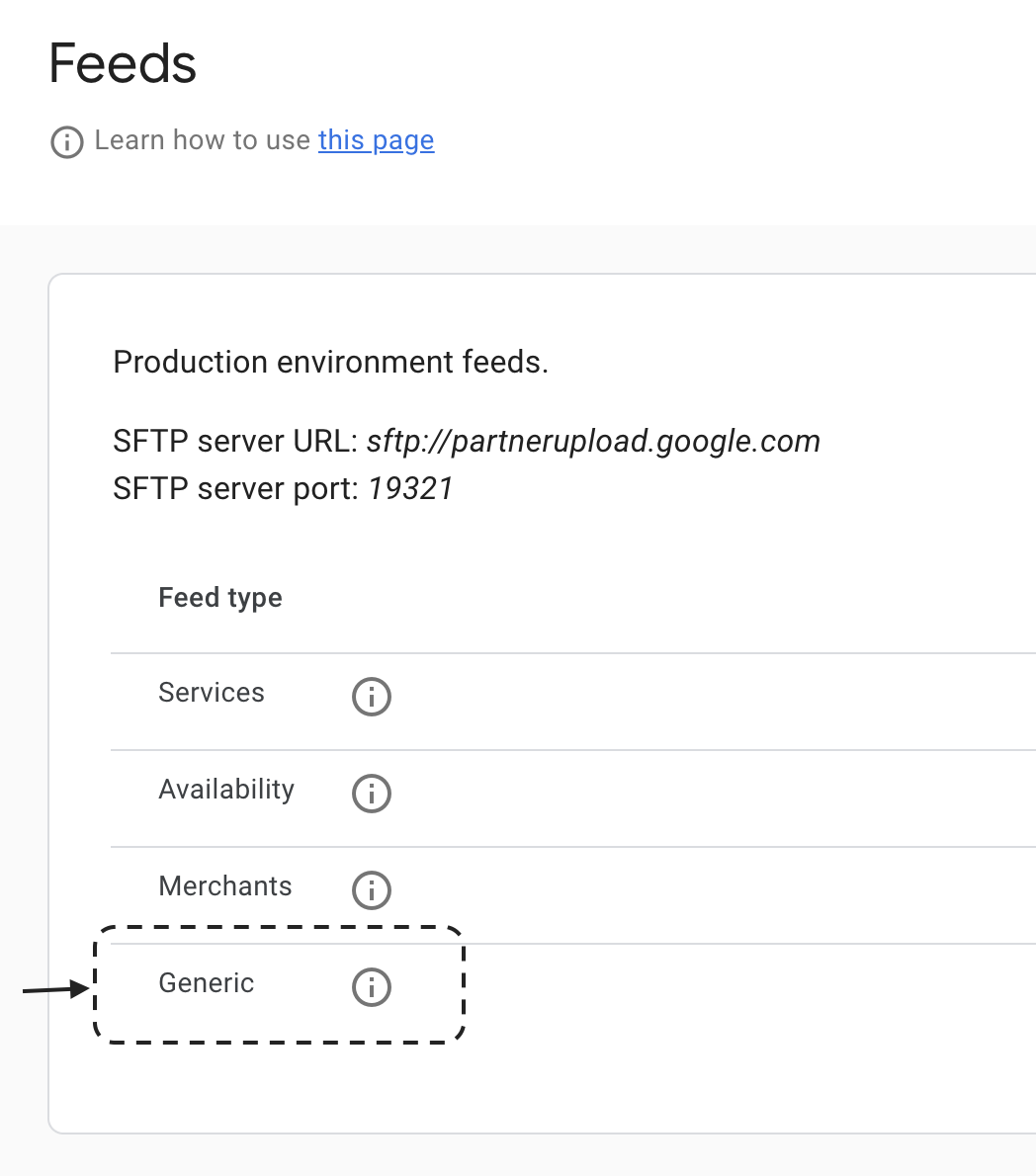
Lo stato di importazione del feed è disponibile nella sezione Importazione > Cronologia del Partner Portal. Le informazioni sul server SFTP del feed sono disponibili nella sezione Configurazione > Feed del Partner Portal.
Utilizzare le opzioni delle voci di menu
Le opzioni delle voci di menu possono essere specificate utilizzando il
proto MenuItemOption.
I partner con più insiemi di opzioni obbligatorie per un singolo elemento del menu (ad esempio, un latte con opzioni per le dimensioni e il latte) devono decidere il modo migliore per visualizzare queste opzioni su Google. Google consiglia quanto segue:
- Il feed del menu deve corrispondere al sito di ordinazioni del partner (o al menu del ristorante se
non disponi di un sito di ordinazioni per la sede).
Se l'articolo viene visualizzato con un prezzo individuale sul sito di ordinazione, deve essere utilizzato un
MenuItem. Se l'articolo viene visualizzato con un prezzo base e più opzioni, deve essere utilizzato unMenuItemOption. - Evita di includere un lungo elenco di opzioni, ad esempio:
- Burrito di pollo
- Burrito di pollo con formaggio
- Burrito di pollo con salsa
- Burrito di pollo con salsa e formaggio
- Burrito di pollo con guacamole
- Burrito di pollo con guacamole e salsa
- Le opzioni dei piatti del menu sono supportate solo se il piatto richiede la selezione di una delle opzioni. Ad esempio, quando ordini una pizza, la taglia è un'opzione obbligatoria. Le opzioni delle voci di menu relative ai componenti aggiuntivi (ad es. "opzione per aggiungere l'avocado") non sono supportate e non devono essere incluse nei feed.
Il prezzo dell'opzione della voce di menu deve essere il prezzo totale dell'articolo con l'opzione selezionata. Il prezzo deve essere impostato per la voce di menu o per le relative opzioni, ma non per entrambe.
Ristoranti con più menu
Un singolo ristorante (entità) può avere un solo menu. Per un ristorante che ha più menu (ad es. menu separati per il pranzo e la cena), puoi combinare tutti i menu in un unico menu con MenuSections (ad es. un menu con una sezione per il pranzo e una sezione per la cena). Il menu risultante avrebbe la seguente struttura:
- Menu
- Sezione Pranzo
- Zuppe
- Soup 1
- Zuppa 2
- Panini
- Panino 1
- Panino 2
- Sezione Cena
- Starters
- Starter 1
- Starter 2
- Piatti principali
- Piatto principale 1
- Piatto principale 2
Condividere i menu tra i ristoranti
Un singolo menu può essere condiviso tra più ristoranti includendo tutti i ristoranti nell'elenco
merchant_ids del menu. Tieni presente che questo elenco accetta gli ID entità per i partner che utilizzano
il feed Entità.
Best practice
Di seguito sono riportate le best practice da seguire durante lo sviluppo dei feed dei menu.
- Associa un solo menu a un ristorante.
- Fornisci la lingua preferita come prima lingua nel TextField. Se invii più oggetti LocalizedText, agli utenti viene mostrato il primo oggetto nell'elenco di testo.
- Tutte le voci del menu devono essere aggiunte alle sezioni del menu. Non aggiungere voci di menu direttamente all'oggetto menu.
- Fornisci contenuti utilizzando la codifica UTF-8. Non è necessario utilizzare l'interpretazione letterale dei caratteri non ASCII.
- Se il lancio avviene in più regioni, assicurati di utilizzare i codici valuta e le denominazioni corretti nei campi unità e nanos. Presta particolare attenzione al campo nanos, che è 10^-9 di un'unità. Utilizza il visualizzatore del menu in Visualizzatore inventario per verificare di aver impostato correttamente i prezzi.
- Fornire agli utenti menu visivamente ricchi, completi e aggiornati è fondamentale per offrire un'esperienza utente utile e coinvolgente. Prezzi, descrizioni, foto e informazioni dietetiche sono tutti elementi chiave per favorire il processo decisionale e i partner sono invitati a fornire il maggior numero possibile di questi dati per offrire un'esperienza ottimale a utenti e commercianti.
- Per non mostrare alcun prezzo, includi un prototipo Price vuoto nel prototipo Offer.
Strumenti di sviluppo e test
Dopo il lancio dei feed dei menu, i dati dei feed dei menu saranno idonei a essere visualizzati nelle esperienze di scoperta e potrebbero essere visibili nella scheda "Menu" della scheda del ristorante. La scheda Menu è supportata nella Ricerca Google (dispositivi mobili e computer) e l'esperienza verrà estesa ad altre piattaforme, tra cui Google Maps. L'esperienza di rendering può variare a seconda della piattaforma.
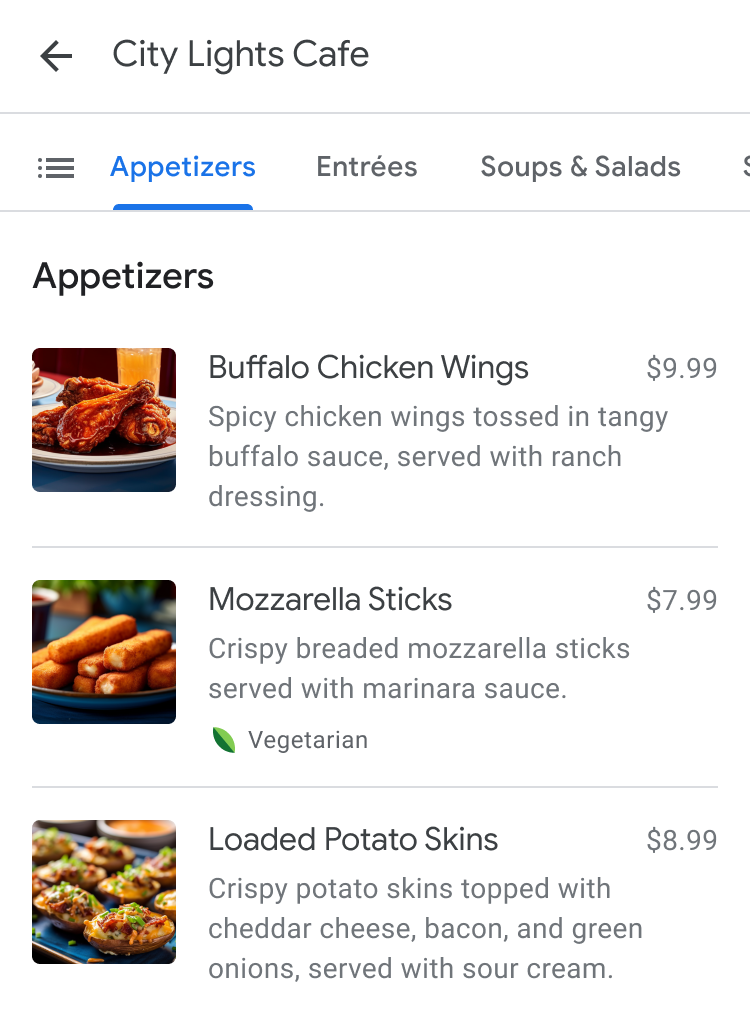
Per assicurarti che il menu sia strutturato correttamente, utilizza lo strumento di visualizzazione del menu in Visualizzatore inventario per visualizzare l'anteprima dei menu.
I menu dei ristoranti possono provenire da molte fonti, tra cui i ristoranti stessi tramite il loro profilo dell'attività su Google, partner per ordini di cibo e prenotazioni, foto dei menu scattate dagli utenti e altro ancora. Se più fonti forniscono menu per lo stesso ristorante, il commerciante può scegliere un fornitore preferito nell'editor dei menu di Profilo dell'attività su Google.
